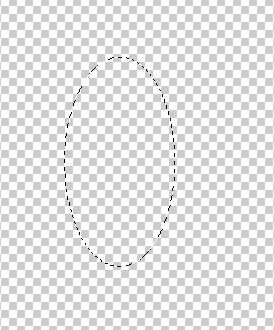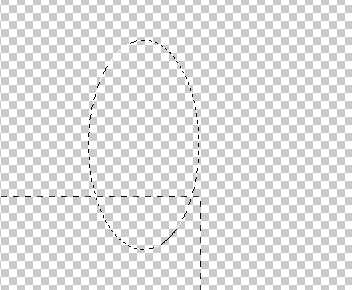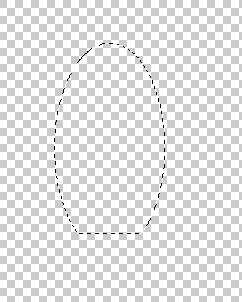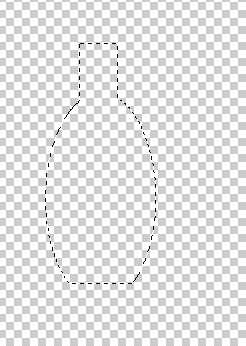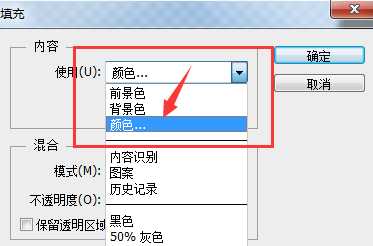ps的功能之强大我们就不细说了。我们慢慢讲他的一些工具的使用方法。这里我们先说下ps中的选框工具。ps的选框工具有什么作用呢?一个简单的用处就是当你在填充颜色的时候除选框内,其他区域都不会被填充颜色。另外,还可以对框区进行特定图形的设置。
- 软件名称:
- Adobe Photoshop 8.0 中文完整绿色版
- 软件大小:
- 150.1MB
- 更新时间:
- 2015-11-04立即下载
1、在左边这个选框工具这里,右击我们可以看到有“矩形,椭圆,单行单列”等选框工具。
2、举个例子来说吧。如果我们想要制作一个瓶子,首先使用椭圆的选框工具(事先新建了一个透明的背景)先用椭圆选框工具,选出一个椭圆区域。
3、接下来我们做出瓶底。先切换到矩形选框工具,这里重要的一部就是在这里使用“从选区减去”功能。
4、接下来,制作瓶颈。用到的另一个工具是“添加到选取”,这个功能可以实现连个选取合并。
5、制作好选框之后就可以对他进行填充颜色了。“编辑-->填充”
相关推荐:
ps变形工具怎么添加结点?
PS怎么使用选框工具画杯子图形?
ps怎么使用椭圆选框工具快速画圆环?
标签:
ps,选框工具
免责声明:本站文章均来自网站采集或用户投稿,网站不提供任何软件下载或自行开发的软件!
如有用户或公司发现本站内容信息存在侵权行为,请邮件告知! 858582#qq.com
暂无“ps怎么使用选框工具绘制图形?”评论...
更新动态
2024年11月25日
2024年11月25日
- 凤飞飞《我们的主题曲》飞跃制作[正版原抓WAV+CUE]
- 刘嘉亮《亮情歌2》[WAV+CUE][1G]
- 红馆40·谭咏麟《歌者恋歌浓情30年演唱会》3CD[低速原抓WAV+CUE][1.8G]
- 刘纬武《睡眠宝宝竖琴童谣 吉卜力工作室 白噪音安抚》[320K/MP3][193.25MB]
- 【轻音乐】曼托凡尼乐团《精选辑》2CD.1998[FLAC+CUE整轨]
- 邝美云《心中有爱》1989年香港DMIJP版1MTO东芝首版[WAV+CUE]
- 群星《情叹-发烧女声DSD》天籁女声发烧碟[WAV+CUE]
- 刘纬武《睡眠宝宝竖琴童谣 吉卜力工作室 白噪音安抚》[FLAC/分轨][748.03MB]
- 理想混蛋《Origin Sessions》[320K/MP3][37.47MB]
- 公馆青少年《我其实一点都不酷》[320K/MP3][78.78MB]
- 群星《情叹-发烧男声DSD》最值得珍藏的完美男声[WAV+CUE]
- 群星《国韵飘香·贵妃醉酒HQCD黑胶王》2CD[WAV]
- 卫兰《DAUGHTER》【低速原抓WAV+CUE】
- 公馆青少年《我其实一点都不酷》[FLAC/分轨][398.22MB]
- ZWEI《迟暮的花 (Explicit)》[320K/MP3][57.16MB]